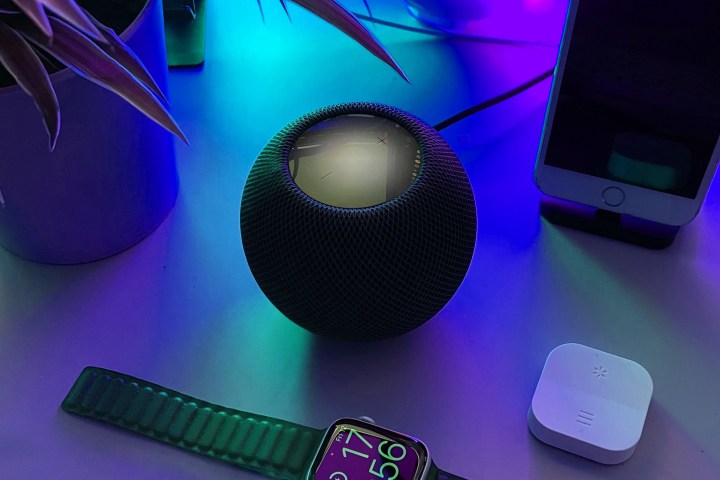6 configurações do HomeKit que você deve desativar (ou ajustar) agora
Com o Homepod Mini sendo tão acessível e rumores de que uma nova versão do Homepod pode estar chegando em breve, o HomeKit começou a crescer em popularidade. A Apple é normalmente apontada como uma das melhores empresas para manter as informações seguras, mas você sempre pode fazer mais.
Sempre que você faz uma pergunta à Siri ou faz um comando, são enviadas informações à Apple sobre sua solicitação. Embora a Apple faça o possível para ocultar informações exclusivas sobre você, ela ainda coleta informações de contato, preferências de música, estatísticas de uso doméstico inteligente e muito mais. Embora a Apple chegue ao ponto de excluir as informações que coleta de você após seis meses, existem configurações que você pode desativar (ou ajustar) para minimizar a quantidade de dados pessoais a que a Apple tem acesso.
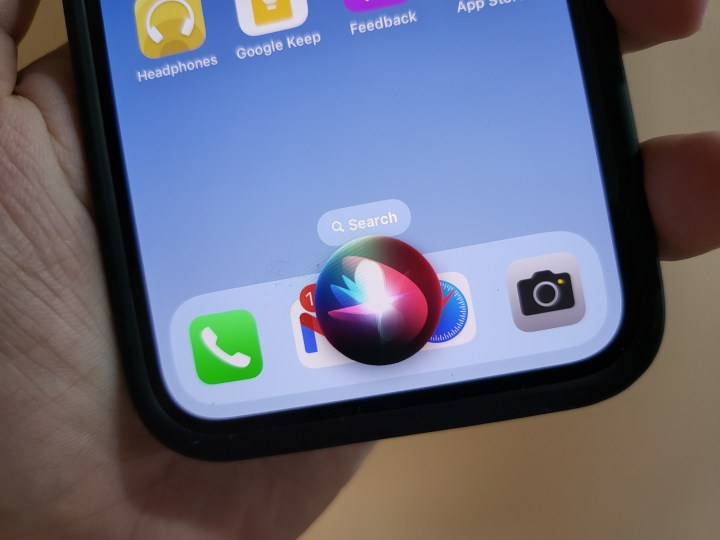
Desative a palavra de ativação 'Hey Siri'
Essa configuração é provavelmente a primeira que você deseja desativar em seus HomePods, especialmente se você costuma carregar seu iPhone ou Apple Watch. Desativar isso exige que você toque na parte superior de um HomePod para fazer uma pergunta à Siri. Essa configuração também impede que a Siri escute constantemente, mesmo que a Apple diga que ouve apenas palavras de gatilho.
Para alterar o comportamento “Hey Siri”, primeiro vá para Configurações e depois para Siri e Pesquisa. Depois disso, toque para desativar Ouvir 'E aí Siri e pressione o botão Home ou Lateral para Siri .
Ativar toques de confirmação
Essa configuração garantirá que um som de campainha (ou qualquer ruído que você escolher) seja reproduzido quando a Siri ouvir ativamente uma consulta. Faz sentido que você queira saber quando a Siri está ouvindo ativamente, especialmente se você não foi o único a acioná-la.
Para fazer essa alteração, primeiro você precisa acessar o aplicativo Home e selecionar o HomePod específico tocando e segurando o dispositivo específico. Role para baixo até o final da lista e toque em Ativar som ao usar Siri .
Desativar o histórico de audição
Com essa configuração, você pode impedir que a Siri acesse informações do Apple Music e Podcasts. A Apple usa essas informações para saber mais sobre o que você gosta e ouvir sugestões de músicas.
Para desativar o histórico de audição de aplicativos de mídia, acesse seu aplicativo Home e toque em Configurações Home. A partir daí, toque em um usuário e selecione Atualizar histórico de escuta . Depois disso, você pode desativar o histórico de audição de cada HomePod ou outro acessório.
Desativar serviços de localização
Embora você não vá mover seu Homepod de um lugar para outro, ele saberá os locais em que você levou seu iPhone e outros dispositivos. Ele também pode saber quais endereços você considera Casa, Trabalho e outros lugares salvos. A remoção desses locais de seus dispositivos impedirá que outras pessoas os encontrem.
Para desativar os serviços, abra as Configurações e vá para a categoria Privacidade . Em seguida, selecione Serviços de localização, Siri e ditado > Nunca .
Excluir histórico de Siri armazenado
Você pode excluir sua solicitação Siri e histórico de ditado. Se você não quiser que a Apple fique com ele por esses seis meses, alguns toques rápidos excluirão todas essas informações.
Para excluir o histórico da Siri, abra o aplicativo Configurações e vá para Siri e Pesquisa . A partir daí, selecione Siri e histórico de detecção > Excluir histórico de Siri e ditado .
Desative a integração de aplicativos
Se você ainda deseja usar alguns aplicativos com solicitações ou ditados da Siri, pode personalizar em qual aplicativo a Siri acessa. Essa configuração permitirá que você use a Siri apenas com os aplicativos que precisam dela.
Para personalizar quais aplicativos podem ser integrados à Siri, acesse o aplicativo Configurações . Vá para a categoria Siri e Pesquisa e escolha o aplicativo específico com o qual deseja alterar o comportamento da Siri. Em seguida, marque ou desmarque Usar com Ask Sir i.
A Apple pode ir além da concorrência na proteção da privacidade do usuário, mas ainda é uma empresa enorme com milhões de usuários. Alguns dados passarão despercebidos. Você pode seguir estas etapas para reduzir a quantidade de dados que o HomeKit pode coletar sobre você e fazer sua parte para manter suas informações seguras.